Github Access Token을 Secret에 등록하기
github의 권한 인증이 token으로 변경된지가 벌써 꽤나 오래되었죠? 이제 github를 사용하시는 분들이라면 github access token을 모두 가지고 계실겁니다. 혹시 가지고 있지 않으신 분들은 https://kim-dragon.tistory.com/122 을 참조해주세요!
google에 github access token 발급만 검색하셔도 많은 포스팅을 확인하실 수 있습니다 :)
이 토큰을 가지고 우리는 Repository의 [Settings] - [Security] - [Secrets] - [Actions] 에서 New repository secret을 클릭하여 Secret을 등록해주세요
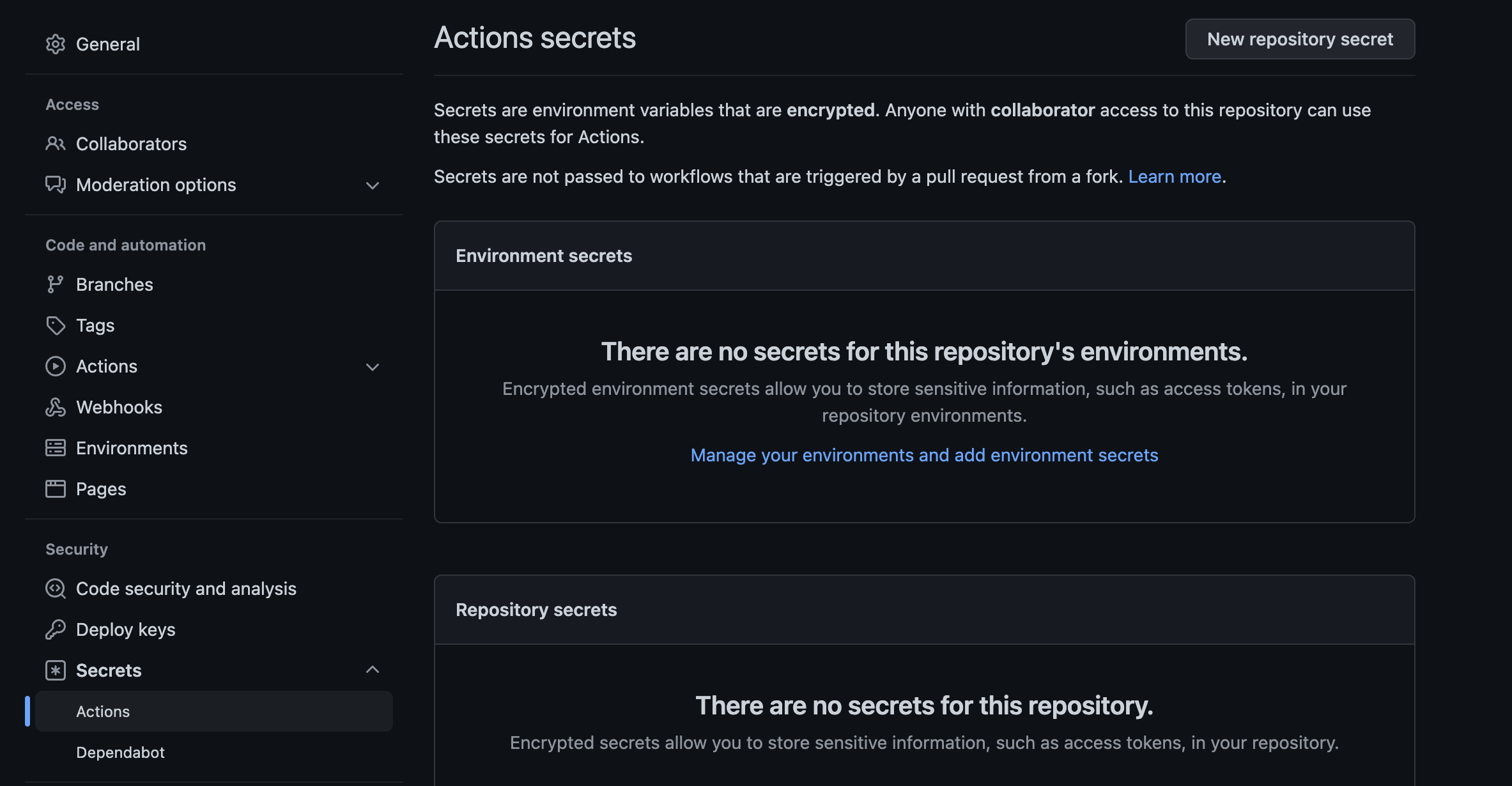
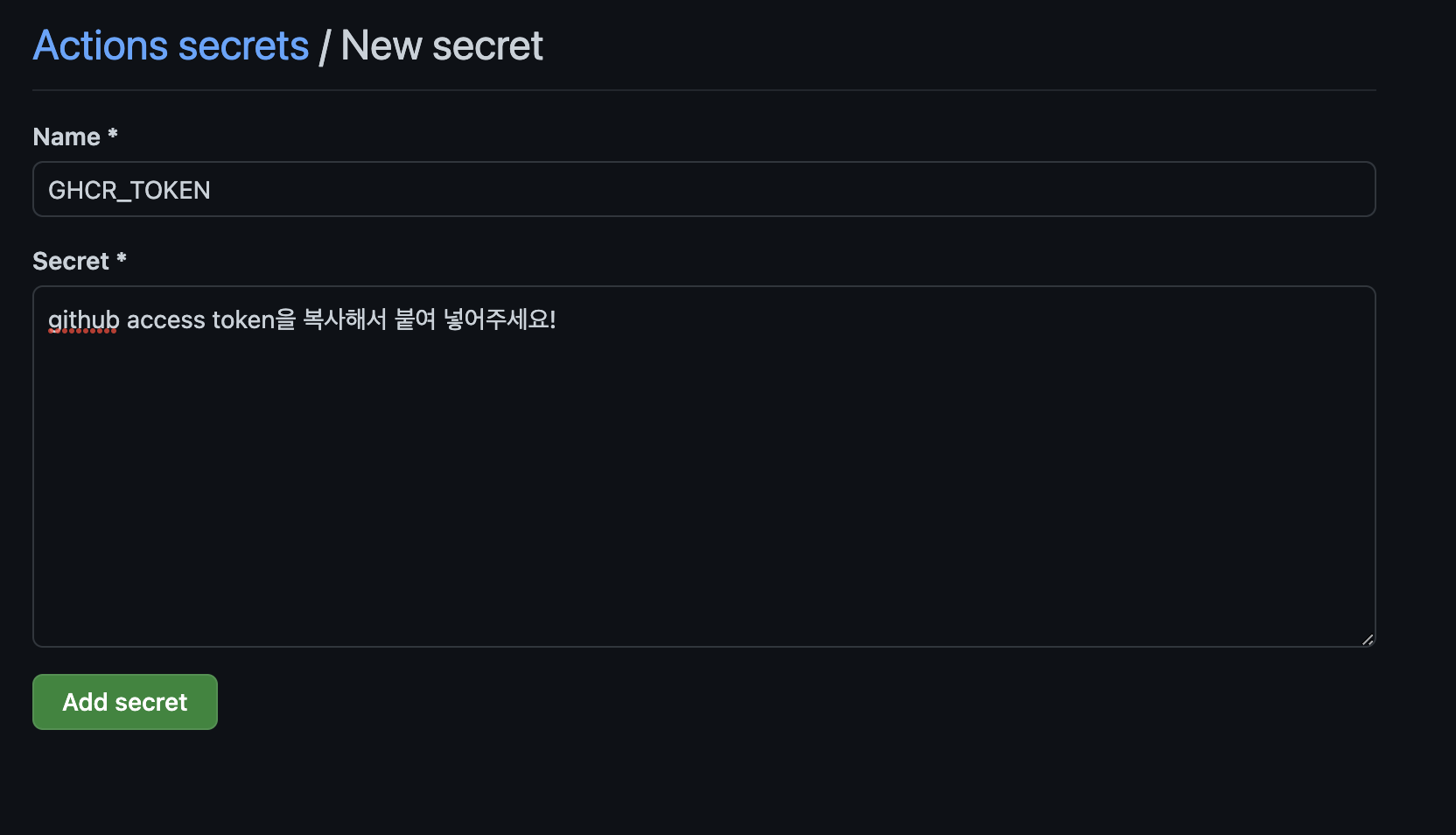
Workflow 작성하기
Repository의 Actions 탭에서 set up a workflow yourself를 눌러 yml 파일을 작성해주세요

yml의 각 부분에 대한 설명은 주석을 참고해주세요
단 해당 코드를 활용해여 workflow 설정 시 주석을 삭제하고 설정하시는 것을 권장드립니다.
name: CI/CD Docker
# 트리거를 수행할 브랜치를 지정합니다. push 혹은 merge 될 때 실행되도록 설정할 수 있습니다.
on:
push:
branches: [ master ]
# Docker image의 이름과 version, name을 환경변수로 지정합니다.
env:
DOCKER_IMAGE: ghcr.io/${{ github.actor }}/trading
VERSION: ${{ github.sha }}
NAME: go_cicd
# workflow는 다양한 jobs로 구성되는데 이러한 jobs 중 build와 deploy를 생성해줍니다.
# 이 때 steps 하위의 name은 각 단계에서 무엇을 실행할지를 작성해줍니다.
# runs-on은 어떤 OS에서 실행될지를 지정해줍니다.
jobs:
build:
name: Build
runs-on: ubuntu-latest
steps:
# 1단계: 현재 상태의 소스코드를 cotainer 안으로 checkout 해주는 역할을 합니다.
- name: Check out source code
uses: actions/checkout@v2
# 2단계: continer 안에 docker가 실행될 수 있는 환경을 설치하는 역할을 합니다.
- name: Set up docker buildx
id: buildx
uses: docker/setup-buildx-action@v1
- name: Cache docker layers
uses: actions/cache@v2
with:
path: /tmp/.buildx-cache
key: ${{ runner.os }}-buildx-${{ env.VERSION }} # runner 설정에서 읽어들일거에요.
restore-keys: |
${{ runner.os }}-buildx-
# 3단계: github token을 이용해 GHCR에 로그인하는 역할을 합니다.
- name: Login to ghcr
uses: docker/login-action@v1
with:
registry: ghcr.io
username: ${{ github.actor }}
password: ${{ secrets.GHCR_TOKEN }}
# 4단계: GHCR로 Docker image를 만들고 push 합니다.
- name: Build and push
id: docker_build
uses: docker/build-push-action@v2
with:
builder: ${{ steps.buildx.outputs.name }}
push: true
tags: ${{ env.DOCKER_IMAGE }}:latest
# GHCR에 로그인 후 저장된 Docker Image를 이용해 컨테이너를 실행시킵니다.
# Docker run 단계는 실행 중인 도커 컨테이너를 중지하고 이전 버전의 컨테이너와 이미지를 삭제 후 새로운 이미지로 컨테이너를 run 합니다.
deploy:
needs: build
name: Deploy
# self-hosted는 필수 값입니다.
# 뒷 부분에 작성되는 이름은 Runner(EC2) 지정 시 사용할 이름입니다.
runs-on: [ self-hosted, label-go ]
steps:
- name: Login to ghcr
uses: docker/login-action@v1
with:
registry: ghcr.io
username: ${{ github.actor }}
password: ${{ secrets.GHCR_TOKEN }}
- name: Docker run
run: |
docker stop ${{ env.NAME }} && docker rm ${{ env.NAME }} && docker rmi ${{ env.DOCKER_IMAGE }}:latest
docker run -d --name go_cicd --restart always ${{ env.DOCKER_IMAGE }}:latestRunner 설정하기
이제 runner를 설정해주면 마무리가 됩니다.
Repository의 [Settings] - [Actions] - [Runners] 로 가서 New self-hosted runner를 클릭해주세요.
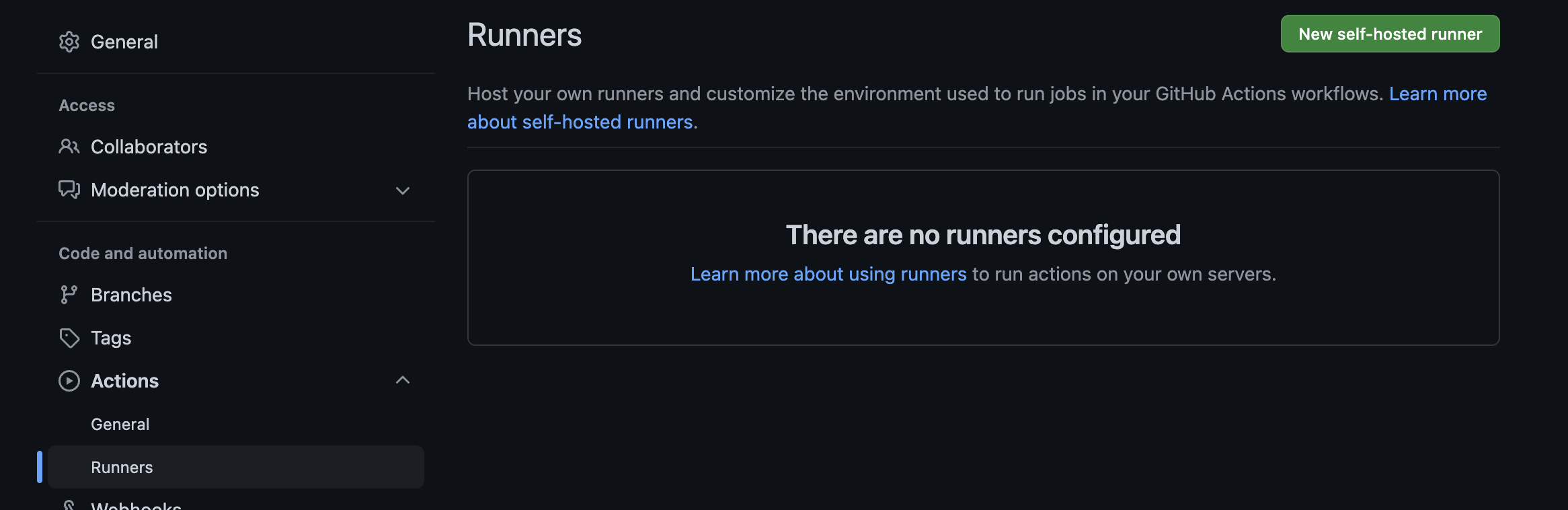
우리가 사용할 EC2에 맞는 OS와 architecture를 선택해주세요.
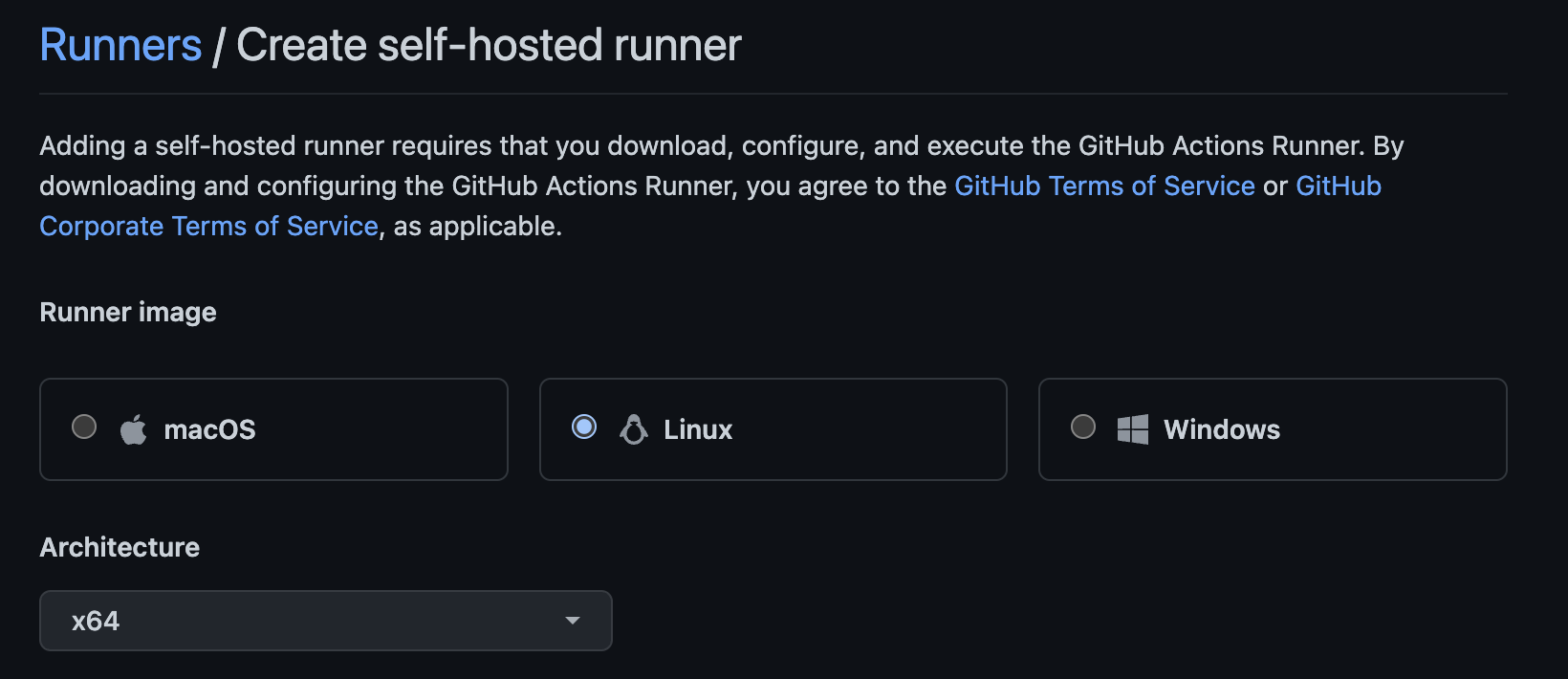
그럼 아래와 같이 download, configure이 생성됩니다.
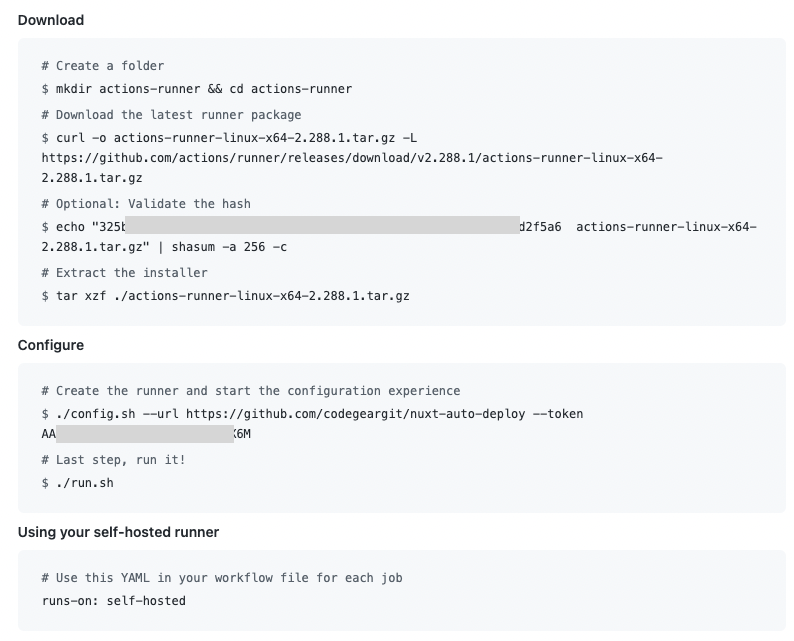
이 항목을을 한 라인씩 복사해서 EC2에서 실행해주세요.
최종적으로 ./config.sh를 실행하면 다음과 같이 4단계에 걸쳐 입력을 요청하게 됩니다.
Enter the name of the runner group to add this runner to : 엔터
Enter the name of runner : 엔터
Enter any additional label : label-go (워크플로우 yml에 작성했던 라벨명
Enter name of work folder : 엔터
최종적으로 ./run.sh는 백그라운드로 실행해주세요.
nohup ./run.sh &
# EC2의 빌드 로그를 확인할 수 있습니다.
tail -f nohup.out여기까지 실행하면 다음과 같은 결과를 확인할 수 있습니다.
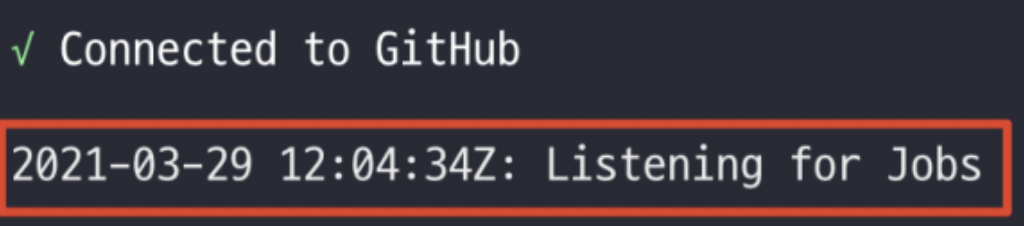
세팅이 완료되면 runnurs에 등록이 되었을 것입니다. 이제 설정한 branch에 push 하면 자동으로 빌드와 배포가 적용됩니다. 빌드와 배포 로그는 [Repository] - [Actions] 탭에 추가된 workflow에서 확인할 수 있습니다.
